9 nastavitev zasebnosti za iPhone, ki jih morate takoj vklopiti

Apple se na področju zasebnosti znajde bolje kot večina podjetij. Vendar pa niso vse privzete nastavitve na iPhonu v najboljšem interesu uporabnika.
Prenos podatkov z iPhona na iPhone je prva stvar, ki jo boste storili, ko boste imeli star iPhone. Na ta način bodo vsi vaši uporabniški podatki hitro preneseni na novi iPhone.
Opomba: Vmesnik v različnih različicah iOS ima lahko nekoliko drugačno delovanje.

Kazalo vsebine
Od iOS 11 naprej bo večina iPhonov uporabljala ta način prenosa podatkov, ker je najprimernejši in najhitrejši. Običajno bo ta korak namesto vas opravilo osebje trgovine, ko boste nadgradili telefon.
Če pa kupite rabljen telefon, ki vam ga pošljejo od daleč, ali pa ga prejmete od sorodnika in želite prenesti podatke, boste to morali storiti sami. Večina iPhonov ima nameščen iOS 11 ali novejši, zato lahko za prenos podatkov v napravi uporabite spodnje nasvete.
1. korak: Zaženite novi iPhone. Če gre za star iPhone, ga morate ponastaviti na tovarniške nastavitve, kot bi uporabljali novo napravo. Hkrati morata obe napravi uporabljati isti Wi-Fi.
Stari iPhone postavite poleg novega in sistem ju bo samodejno prepoznal. Ko se bo sistem zagnal, boste videli, kateri jezik uporablja vaš iPhone. Takrat vam bo stari iPhone predlagal prenos podatkov na novi iPhone.
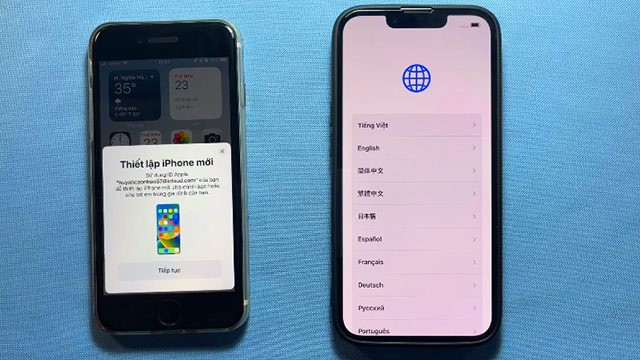
2. korak: Počakajte trenutek, vaš novi iPhone bo imel kodo s krogom, kot je prikazano spodaj. Medtem bo stari iPhone prikazal krog s kamero v notranjosti. Usmerite kamero v krog na novem iPhonu, da začnete prenašati podatke.
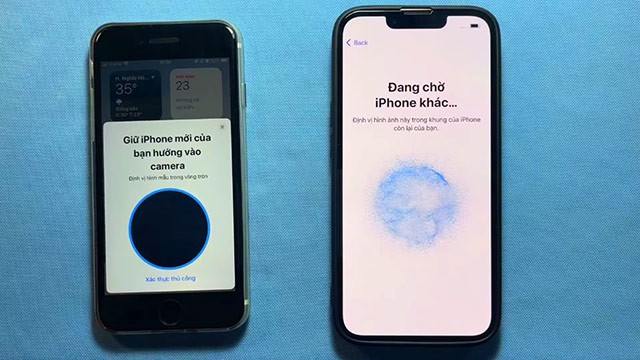
3. korak: Počakajte nekaj minut, da iPhone nastavi prenos podatkov.
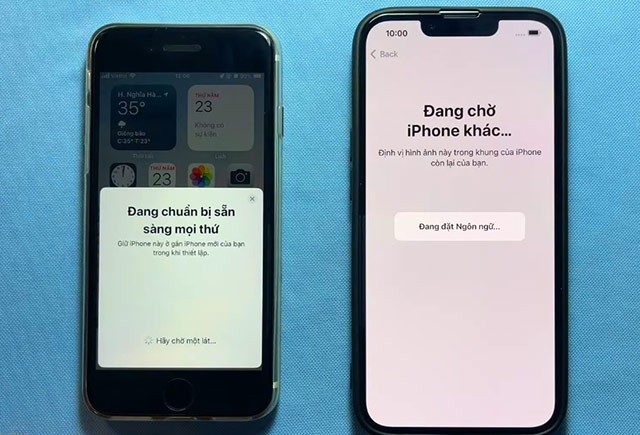
4. korak: Ko na starem iPhonu pridete do koraka »Nastavi zame«, kliknite nanj in na novem iPhonu vas bo pozval, da vnesete geslo za odklepanje starega iPhona, to geslo za odklepanje vnesite na novem iPhonu.
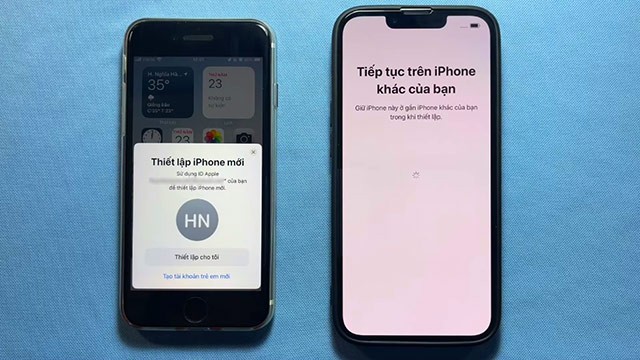
5. korak: Vaš novi iPhone vas bo pozval k nastavitvi Face ID-ja, če te varnostne funkcije na starem iPhonu še niste uporabljali.
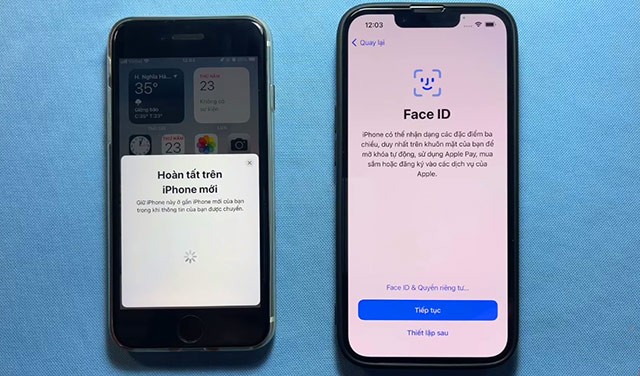
6. korak: Ko gre za prenos podatkov, izberite Nadaljuj.
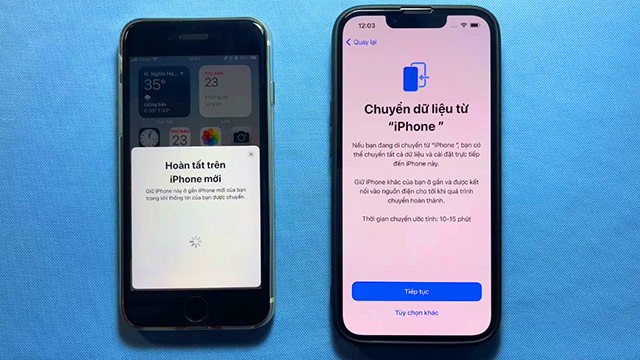
7. korak: Izberite Strinjam se s pogoji in določili.
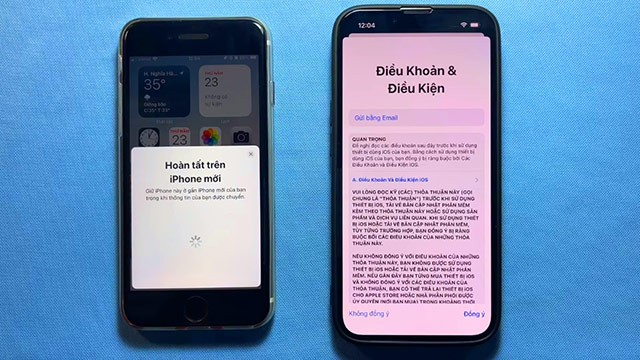
8. korak: V tem koraku izberite podatke, ki jih želite prenesti s starega iPhona na novi iPhone.
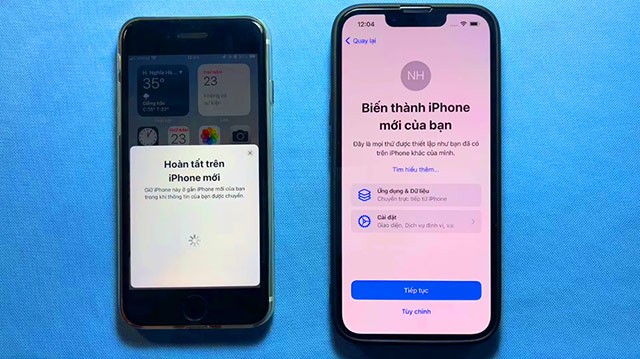
9. korak: V naslednjem koraku morate le trenutek počakati, da prenesete podatke s starega iPhona na novi iPhone.
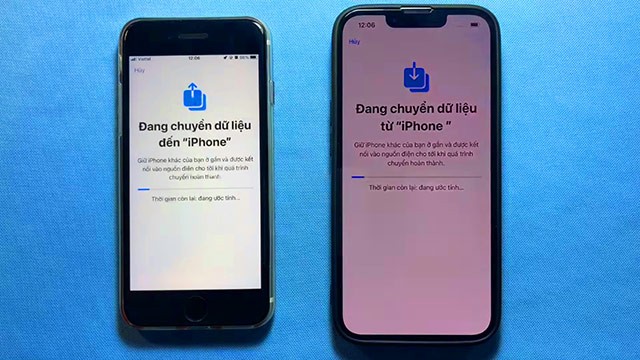
In nato počakajte, da stari iPhone prenese podatke na novi iPhone in končali ste.
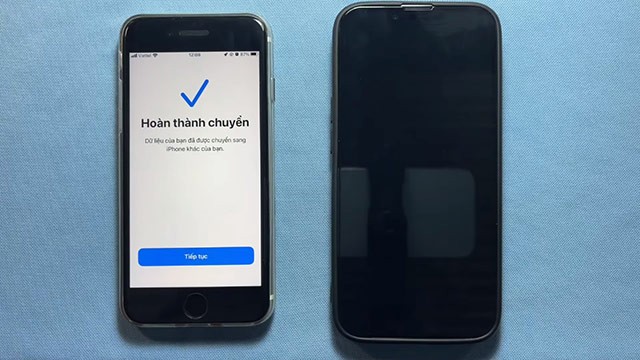
Upoštevajte, da boste morali oba iPhona posodobiti na iOS 11 ali novejšo različico.
Prvi korak za prenos podatkov s starega iPhona na novi iPhone je, da se prijavite v svoj račun iCloud na starem iPhonu in varnostno kopirate podatke iCloud v skladu s spodnjimi koraki. Izberite Nastavitve > izberite svoj račun iCloud.
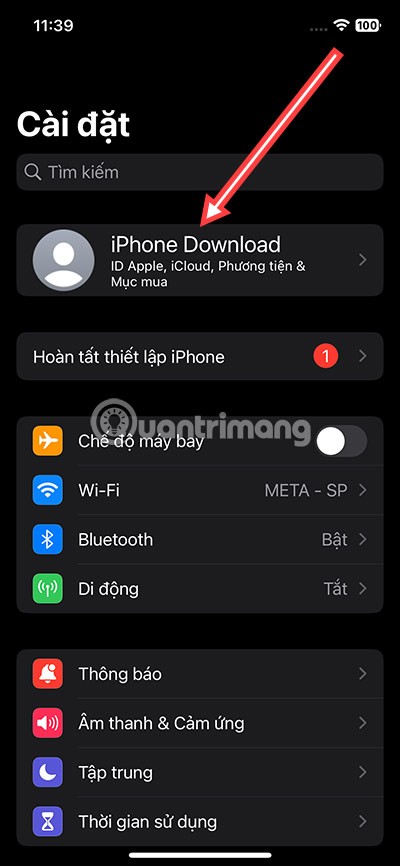
Nato izberite iCloud, v vmesniku Apple ID izberite iCloud na dnu.
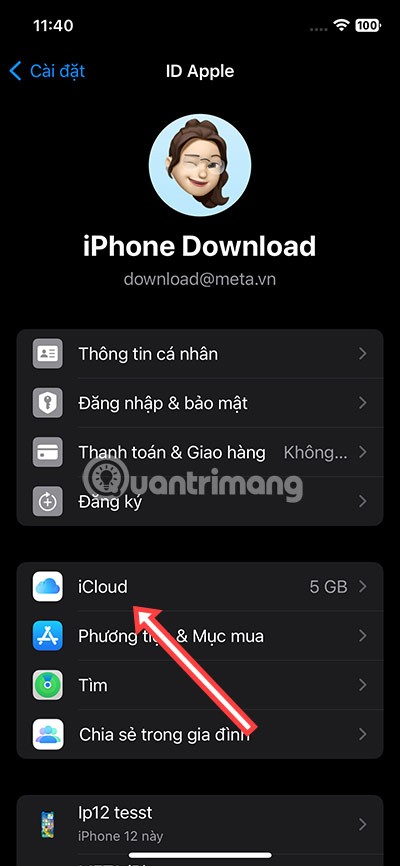
Izberite Varnostno kopiranje iCloud.
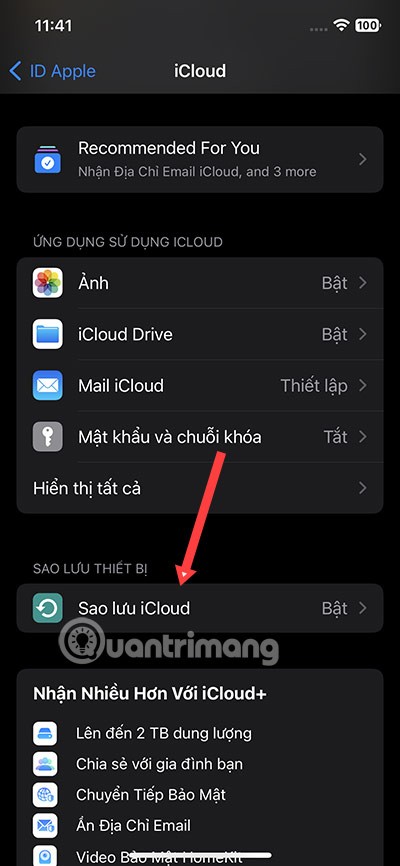
Izberite Varnostno kopiraj zdaj.
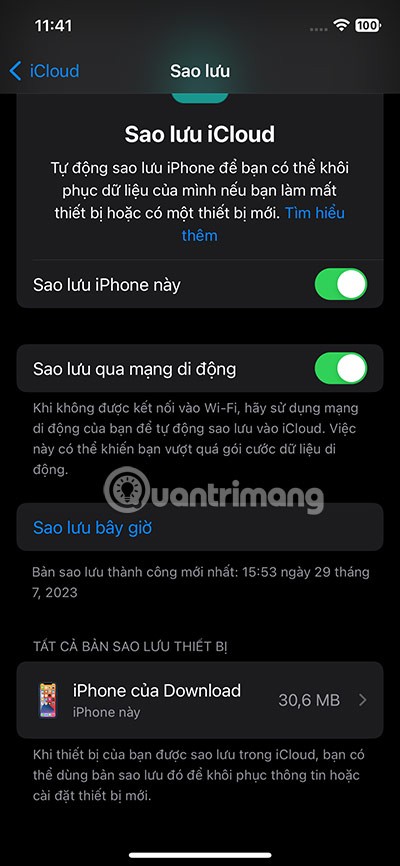
Ko kliknete »Varnostno kopiranje iCloud«, boste prejeli obvestilo, da se vaš račun iCloud varnostno kopira.
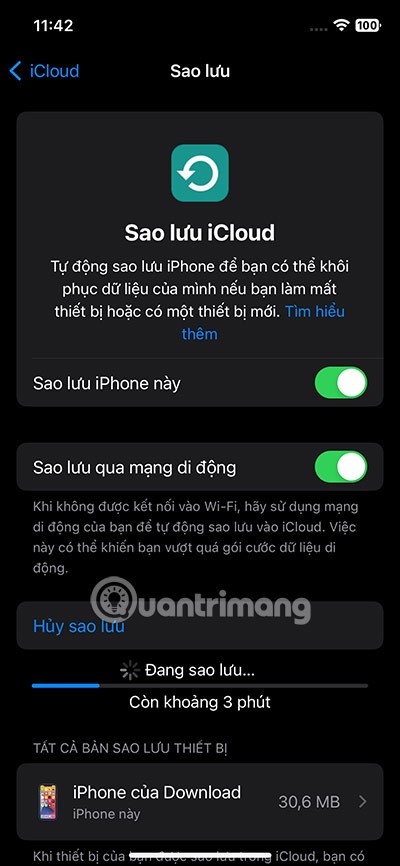
Preden izberete možnost Varnostno kopiranje računa iCloud , izberite elemente, ki jih želite varnostno kopirati v svoj račun iCloud. Če kupite dodatno shrambo iCloud, poskusite izbrati vse pomembne elemente za varnostno kopiranje in uvoz v novi iPhone.
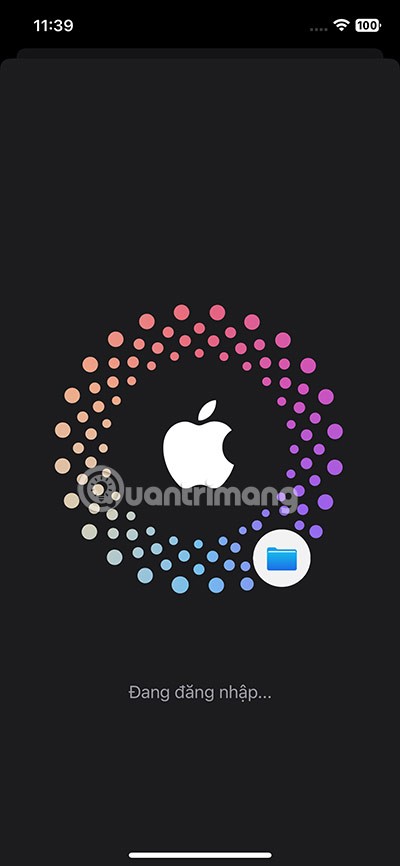
Ko končate z varnostnim kopiranjem računa, pri nastavitvi novega iPhona pojdite v Aplikacije in podatki in izberite Obnovi iz varnostne kopije iCloud.
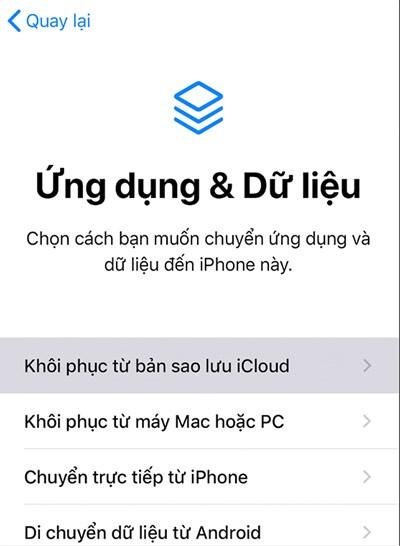
Čeprav se prenos podatkov s starega iPhona na novega iPhone zdaj večinoma izvaja na iPhonu, je za mnoge ljudi uporaba iTunesa za prenos podatkov še vedno varen in priročen način, če redno uporabljajo iTunes na Macbooku ali računalniku z operacijskim sistemom Windows. To je priročen način prenosa podatkov tudi za tiste, ki uporabljajo stare naprave iPhone.
1. korak:
Posodobite iTunes na najnovejšo različico. Nato staro napravo priključite na računalnik, v katerem je nameščen iTunes. Izberite varnostno kopiranje podatkov v računalnik, ki ga trenutno uporabljate , nato pa izberite Varnostno kopiraj zdaj , da začnete varnostno kopiranje.
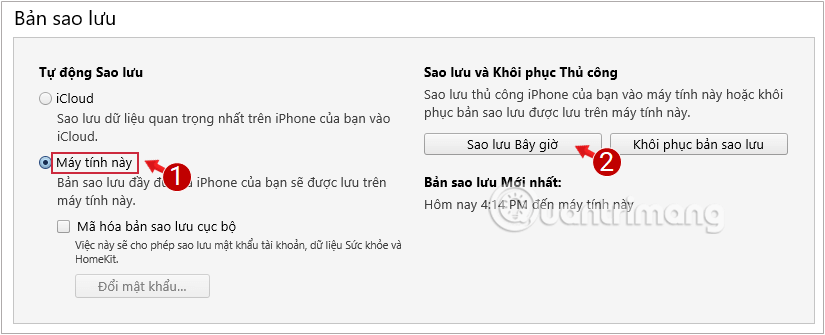
Glejte tudi: Varnostno kopiranje podatkov iPhona z iTunes .
2. korak: Vklopite novi iPhone in sledite navodilom na zaslonu za nastavitev, pojdite v Aplikacije in podatki ter kliknite Obnovi iz varnostne kopije iTunes .
3. korak: Če nove naprave še niste povezali z računalnikom, v katerem je shranjena varnostna kopija iTunes, boste prejeli sporočilo s pozivom k povezavi.
V računalniku odprite iTunes, pojdite na Varnostno kopiranje in kliknite Obnovi varnostno kopijo .
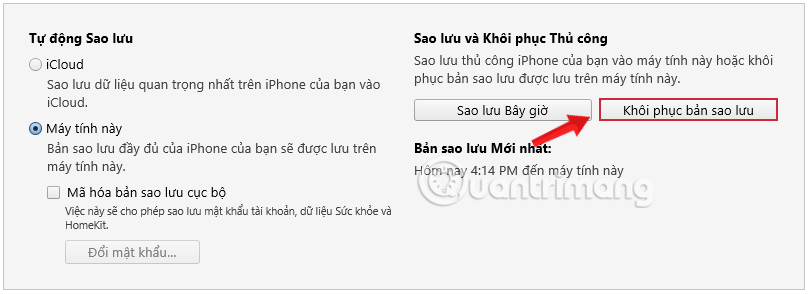
Sledite navodilom in izberite najnovejšo varnostno kopijo.
Glejte tudi: Prenos podatkov na novi iPhone z iTunes
Včasih želite prenesti le en stik ali majhen izbor stikov iz iPhona na novi iPhone. V tem primeru lahko posamezne stike delite z uporabo AirDropa, Sporočil, Pošte ali drugih storitev.
V aplikaciji Telefon ali Stiki na iPhonu poiščite stik, ki ga želite deliti . Na strani s podatki o stiku se pomaknite navzdol in tapnite možnost Deli stik.
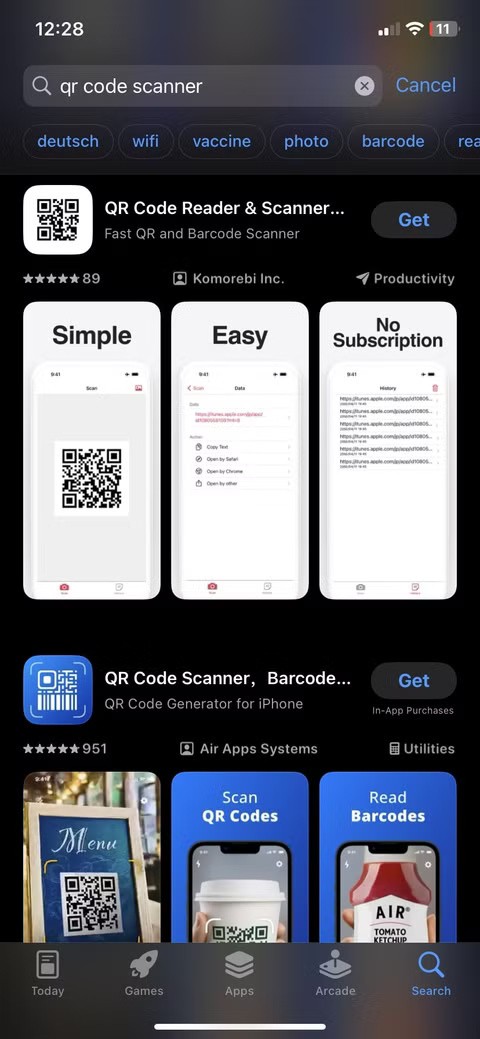
Prikaže se list za skupno rabo z različnimi načini za skupno rabo podatkov stika. Tapnite želeni način in pošljite stik na svoj novi iPhone. Nato boste morali sprejeti prenos na svojem novem iPhonu (tapnite Sprejmi) in shraniti stik v svojo napravo.
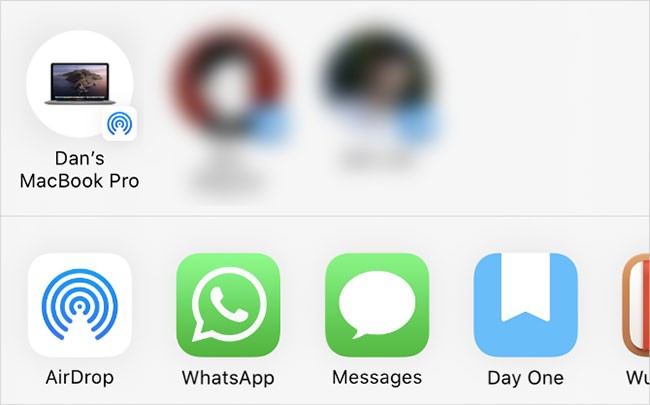
Če za prenos stikov iz starega iPhona na novi iPhone uporabljate AirDrop, se prepričajte, da je naprava prejemnica nastavljena za prejemanje zahtev AirDrop od drugih oseb. To storite tako, da v novem iPhonu odprite Nadzorni center (pomaknite se navzdol od zgornjega desnega kota na iPhonu X ali novejšem ali pa podrsnite navzgor od spodnjega dela zaslona na iPhonu 8 ali starejšem).
Nato tapnite in pridržite zgornji levi kot z ikonama za letalski način in WiFi, da se prikaže gumb AirDrop . Tam lahko izberete, kdo lahko vidi napravo z uporabo AirDropa.
Če se nameravate znebiti svojega starega iPhona in ste iz njega prenesli vse stike, pred prodajo ali podaritvijo izbrišite vso vsebino in druge podatke. To je pomembno, saj tako zaščitite svojo zasebnost in iPhone pripravite na to, da ga bo novi lastnik lahko nastavil.
Obstaja nekaj načinov za ponastavitev iPhona na tovarniške nastavitve . To običajno traja le nekaj minut in lahko pomaga preprečiti prihodnje težave z aktivacijo ali varnostjo.
To je to, skuhajte si skodelico kave ali pomarančnega soka in počakajte na obvestilo iTunes o popolni obnovi. Uživajte v novih tehnoloških dosežkih na svojem iPhonu!
Glej tudi:
Apple se na področju zasebnosti znajde bolje kot večina podjetij. Vendar pa niso vse privzete nastavitve na iPhonu v najboljšem interesu uporabnika.
S tem akcijskim gumbom lahko kadar koli pokličete ChatGPT na svojem telefonu. Tukaj je vodnik za odpiranje ChatGPT z akcijskim gumbom na iPhonu.
Kako narediti dolg posnetek zaslona na iPhonu, lahko enostavno zajamete celotno spletno stran. Funkcija pomikanja po zaslonu na iPhonu je na voljo v sistemih iOS 13 in iOS 14, tukaj pa je podroben vodnik o tem, kako narediti dolg posnetek zaslona na iPhonu.
Geslo za iCloud lahko spremenite na več različnih načinov. Geslo za iCloud lahko spremenite v računalniku ali telefonu prek aplikacije za podporo.
Ko pošljete skupni album na iPhone nekomu drugemu, se mora ta oseba strinjati, da se mu pridruži. Povabila za skupno rabo albuma na iPhoneu lahko sprejmete na več načinov, kot je prikazano spodaj.
Ker so AirPods majhne in lahke, jih je včasih enostavno izgubiti. Dobra novica je, da preden začnete razstavljati hišo in iskati izgubljene slušalke, jih lahko izsledite s svojim iPhonom.
Ali ste vedeli, da se vaš iPhone lahko razlikuje od iPhonov, ki se prodajajo v drugih državah, odvisno od regije, kjer je izdelan?
Iskanje slik v obratni smeri na iPhoneu je zelo preprosto, če lahko uporabite brskalnik v napravi ali nekatere aplikacije tretjih oseb za več možnosti iskanja.
Z vodoravnim vrtenjem zaslona na iPhonu lahko gledate filme ali Netflix, si ogledujete PDF-je, igrate igre ... bolj priročno in imate boljšo izkušnjo.
Če ste se kdaj zbudili in ugotovili, da je baterija vašega iPhona nenadoma padla na 20 % ali manj, niste sami.
Družinska skupna raba vam omogoča, da svoje naročnine na Apple, nakupe, shrambo iCloud in lokacijo delite z do šestimi osebami.
Apple je pravkar uradno predstavil iOS 18, najnovejšo različico operacijskega sistema za iPhone z privlačnimi funkcijami in čudovitimi ozadji.
Kot večina ljudi verjetno samo pošljete (ali preberete) sporočilo in greste naprej. Vendar obstaja možnost, da spregledate kup skritih funkcij.
Ko na svoj iPhone namestite aplikacijo iz drugega vira, boste morali ročno potrditi, da je aplikacija vredna zaupanja. Nato bo aplikacija nameščena na vaš iPhone za uporabo.
Če se odjavite iz e-poštnega računa na iPhonu, boste popolnoma zapustili svoj račun in preklopili na uporabo druge e-poštne storitve.
Pri nastavitvi novega iPhona je koristno začeti s trdnimi temelji odličnih aplikacij.
Nič ni zapletenega pri tem, kako to storiti.
V primerjavi z računalnikom, kjer imate za natančno izbiro miško, je tapkanje na pravem mestu na iPhonu (ali iPadu) veliko težje. Vse dokler ne odkrijete skritega sledilnega gumba, ki je bil ves čas tik pod vašim prstom.
iPhone izklopi zvok iPhona pred neznanimi klicatelji, v sistemu iOS 26 pa iPhone samodejno sprejema dohodne klice z neznane številke in vpraša po razlogu za klic. Če želite na iPhonu prejemati neznane klice, sledite spodnjim navodilom.
iPhone ima nastavitev omejitve glasnosti zvočnika za nadzor zvoka. Vendar pa morate v nekaterih primerih povečati glasnost na iPhonu, da boste lahko slišali vsebino.
Apple se na področju zasebnosti znajde bolje kot večina podjetij. Vendar pa niso vse privzete nastavitve na iPhonu v najboljšem interesu uporabnika.
S tem akcijskim gumbom lahko kadar koli pokličete ChatGPT na svojem telefonu. Tukaj je vodnik za odpiranje ChatGPT z akcijskim gumbom na iPhonu.
Kako narediti dolg posnetek zaslona na iPhonu, lahko enostavno zajamete celotno spletno stran. Funkcija pomikanja po zaslonu na iPhonu je na voljo v sistemih iOS 13 in iOS 14, tukaj pa je podroben vodnik o tem, kako narediti dolg posnetek zaslona na iPhonu.
Geslo za iCloud lahko spremenite na več različnih načinov. Geslo za iCloud lahko spremenite v računalniku ali telefonu prek aplikacije za podporo.
Ko pošljete skupni album na iPhone nekomu drugemu, se mora ta oseba strinjati, da se mu pridruži. Povabila za skupno rabo albuma na iPhoneu lahko sprejmete na več načinov, kot je prikazano spodaj.
Ker so AirPods majhne in lahke, jih je včasih enostavno izgubiti. Dobra novica je, da preden začnete razstavljati hišo in iskati izgubljene slušalke, jih lahko izsledite s svojim iPhonom.
Ali ste vedeli, da se vaš iPhone lahko razlikuje od iPhonov, ki se prodajajo v drugih državah, odvisno od regije, kjer je izdelan?
Iskanje slik v obratni smeri na iPhoneu je zelo preprosto, če lahko uporabite brskalnik v napravi ali nekatere aplikacije tretjih oseb za več možnosti iskanja.
Z vodoravnim vrtenjem zaslona na iPhonu lahko gledate filme ali Netflix, si ogledujete PDF-je, igrate igre ... bolj priročno in imate boljšo izkušnjo.
Če ste se kdaj zbudili in ugotovili, da je baterija vašega iPhona nenadoma padla na 20 % ali manj, niste sami.


















